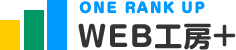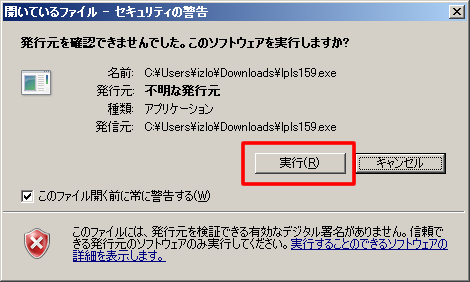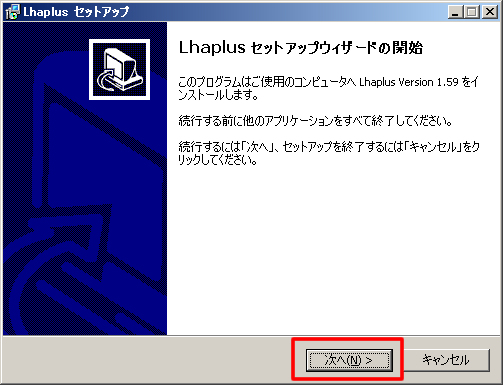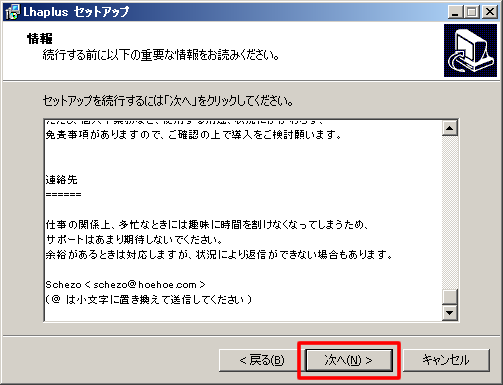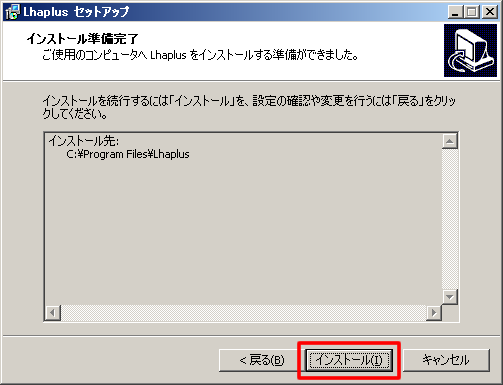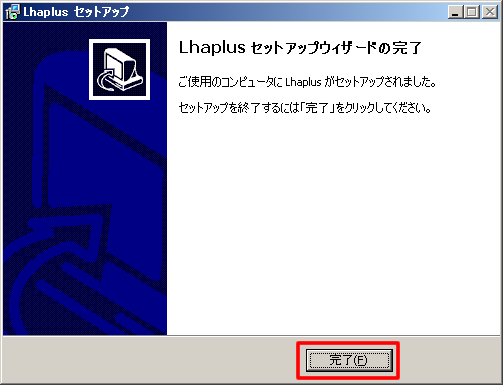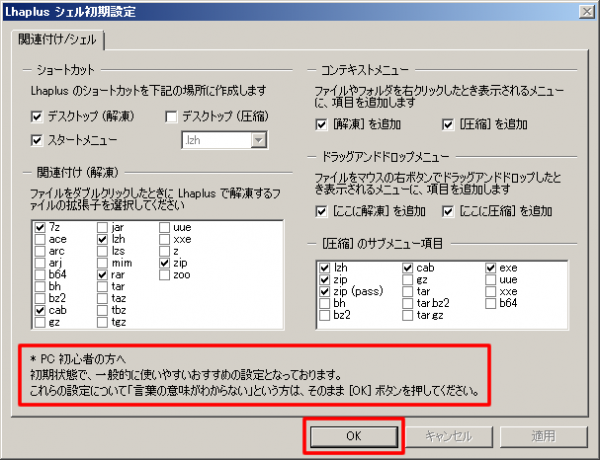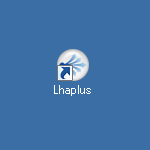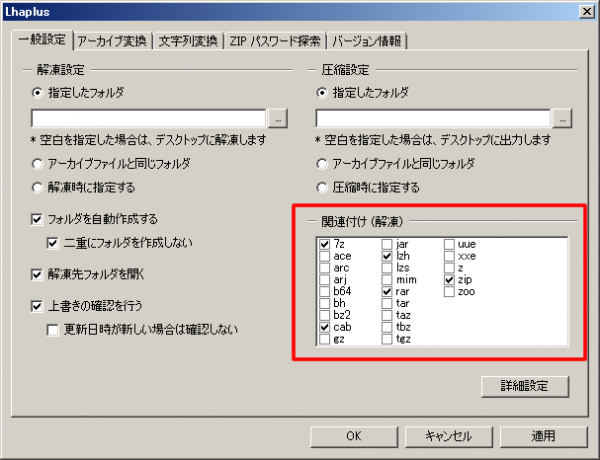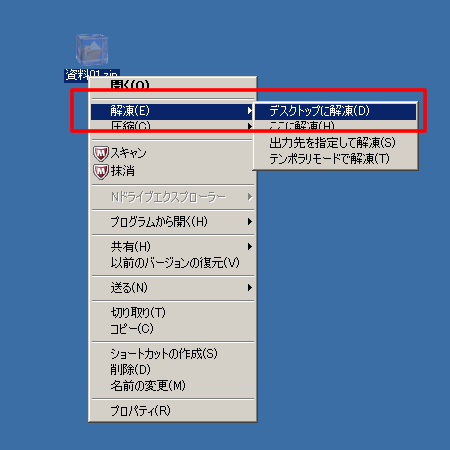ホームページ制作・運営お役立ちトピックス
圧縮・解凍ソフト 「Lhaplus」の使い方
2013.01.23
ソフトの使い方
ファイルを圧縮したり、解凍したりするときに便利なソフト、 「Lhaplus」の使い方をご紹介します。
「Lhaplus」をインストールする
ダウンロードされたファイル「lpls159.exe」をダブルクリックします。
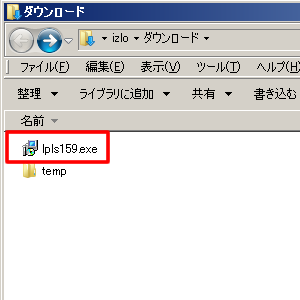
「このソフトウェアを実行しますか?」から「実行」
「Lhaplusセットアップウィザード開始」から「次へ」
重要な情報を読み、「次へ」
インストール先の指定。
通常はC:\Program Filesの直下でOK(そのままの指定)でOKです。
「次へ」
インストール準備完了から「インストール」
Lhaplusセットアップウィザード完了で「完了」。
これでインストールができました。
Lhaplusの初期設定画面がでてきます。
パソコン初心者の方は、そのままの設定で「OK」。
デスクトップにLhaplusのショートカットができました。
Lhaplusの使い方
(関連づけられた)圧縮ファイルをダブルクリックで解凍する
Lhaplusの設定画面で「関連付け(解凍)」でチェックの入っているファイルは、ダブルクリックで解凍をすることができます。
例えば、「資料01.zip」をダブルクリックすると、解凍され「資料01」のフォルダーがデスクトップにできます。
圧縮ファイルをドラッグ&ドロップで解凍する
「資料01.zip」をLhaplusのアイコンの上にドラッグ&ドロップで、解凍できます。
圧縮ファイルを右クリックでメニューを選び解凍する
「資料01.zip」の上で右クリックし、「解凍」から「デスクトップに解凍」を選択で、解凍できます。